Erreur de l'hôte de script Windows 0xc004f025 pendant le correctif d'activation
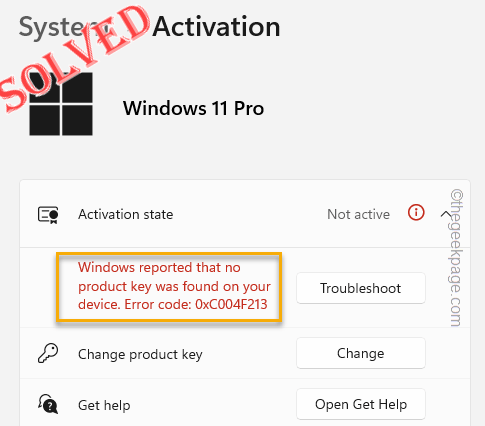
- 4440
- 429
- Anaïs Charles
L'activation est la fonction la plus requise sur Windows car de nombreuses fonctionnalités sont bloquées si vous n'activez pas le système d'exploitation dans un délai spécifié. Bien que la méthode d'activation en ligne fonctionne assez bien, vous pouvez parfois vous y rendre «Erreur de l'hôte de script Windows 0xc004f02Message d'erreur 5 ". Cela ne vous permettra pas du tout de valider votre appareil. Alors, suivez ces étapes pour dépanner le problème.
Table des matières
- Correction 1 - Modifier le registre
- Correction 2 - Dépannage de l'activation
- Fix 3 - Exécutez la commande d'activation avec l'accès administrateur
Correction 1 - Modifier le registre
Les fichiers de licence plus anciens peuvent créer ce scénario. Alors, utilisez simplement le registre pour sauter les minuteries de réactivation du réactivation.
Étape 1 - Modifier le registre
1. Au début, appuyez sur le Gagner la clé + r Clés ensemble.
2. Après cela, écrivez ceci et cliquez sur "D'ACCORD"Pour ouvrir l'éditeur de registre.
regedit
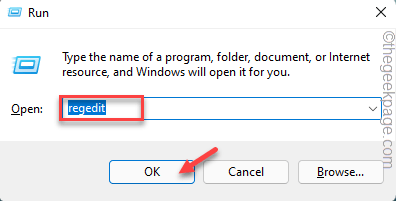
NOTE - Les registres sur notre ordinateur sont extrêmement sensibles. Un seul changement de valeur peut provoquer une erreur fatale. Alors, créez une sauvegarde du registre avant de continuer.
un. Au début, cliquez sur "Déposer”Dans la barre de menu.
b. Plus tard, appuyez sur "Exporter”Pour faire une nouvelle sauvegarde du registre.
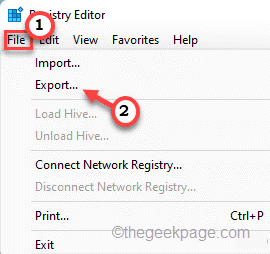
3. Allez dans ce dossier clé-
Computer \ Hkey_Local_Machine \ Software \ Microsoft \ Windows NT \ CurrentVersion \ SoftwareProtectionPlatform
4. Maintenant, sur le volet à droite, recherchez le «Skiprearm" valeur.
5. Juste, tapez deux fois la valeur pour le modifier manuellement.
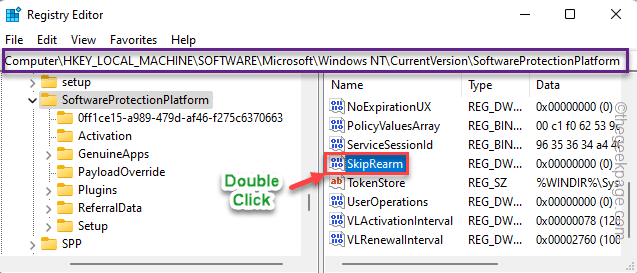
6. Ensuite, assurez-vous que le Base est réglé sur "Hexadécimal".
7. Ensuite, définissez la valeur sur "1". Cliquez sur "D'ACCORD«Pour enregistrer les modifications.
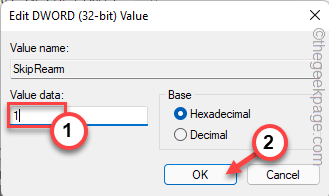
Après cela, éditeur de registre proche.
Étape 2 - Réarmer le SLMGR
Maintenant, vous devez réarrêter l'outil de gestion des licences Windows.
1. Alors, ouvrez la zone de recherche et écrivez "CMD".
2. Ensuite, cliquez avec le bouton droit sur «Invite de commande"Et puis, cliquez"Exécuter en tant qu'administrateur".
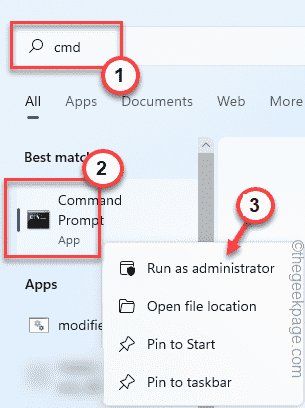
3. Taper Cette commande et frappe Entrer Pour démarrer l'outil de gestion des licences.
SLMGR REARM
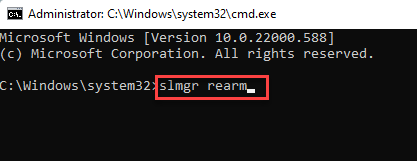
Vous devez attendre quelques secondes jusqu'à ce que l'outil soit réarmé. Ensuite, fermez l'invite de commande.
Étape 3 - Renommer le slmgr.fichier VBS
Maintenant tu dois renommer le slmgr.fichier VBS. Ce fichier est situé dans un dossier caché appelé appdata. Pour un peu, suivez ces étapes -
1. Au début, invoquez la boîte de course en utilisant le Gagner la clé + r clé.
2. Alors, taper Ceci dans la boîte de course et appuyez sur "D'ACCORD".
dossiers de contrôle
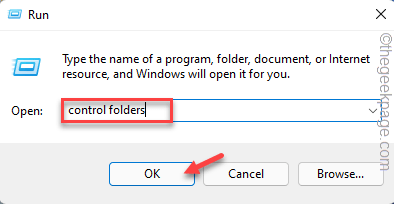
3. Lorsque vous atteignez l'écran des options de dossier, rendez-vous sur le «Voir" section.
4. Aller au Fichiers et dossiers cachés section, et vérifier le "Afficher les fichiers, le dossier et les lecteurs cachés" boîte.
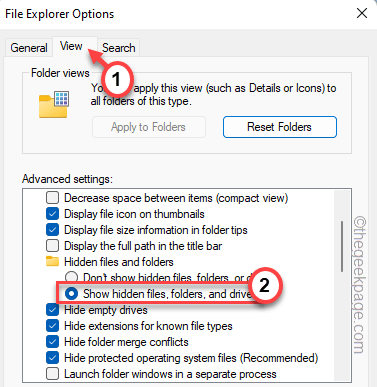
5. Enfin, cliquez sur "Appliquer" et "D'ACCORD«Pour enregistrer et appliquer les modifications.
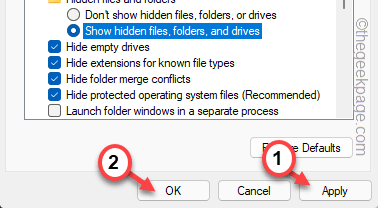
Cela inouchera les dossiers cachés.
6. Explorateur de fichiers ouvrir.
7. Ensuite, atteignez cet emplacement -
C: \ Windows \ System32
8. Maintenant,Ici, vous pouvez trouver plusieurs composants, fichiers et dossiers.
9. Localisez le "slmgr" déposer. Maintenant, cliquez avec le bouton droit sur le fichier et appuyez sur le Renommer icône Pour le renommer.
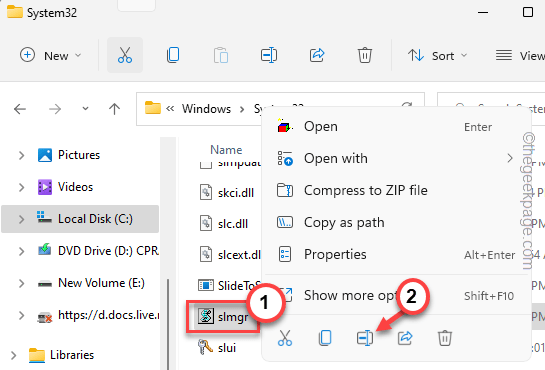
dix. Nommez le fichier comme «slmgr.vieux".
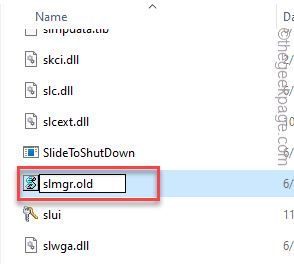
Enfin, fermez tout et redémarrer ton ordinateur.
Après avoir redémarré votre système, vous verrez l'ordinateur activé et vous ne reverrez plus le message d'erreur.
Correction 2 - Dépannage de l'activation
Windows a un dépanneur d'activation de Windows qui peut analyser et résoudre les problèmes d'activation comme celui-ci.
1. Ouvrez les paramètres de dépannage. Alors, presse Gagner la clé r.
2. Alors, pâte ceci dans la boîte de course et frapper Entrer.
MS-Settings: Activation
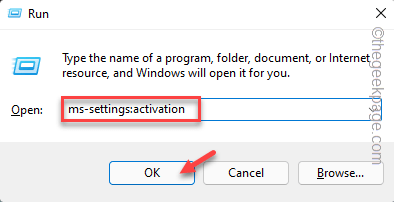
Cela ouvrira directement les paramètres d'activation.
3. Ensuite, cliquez sur "Dépanner«Pour commencer le dépannage. procédure.
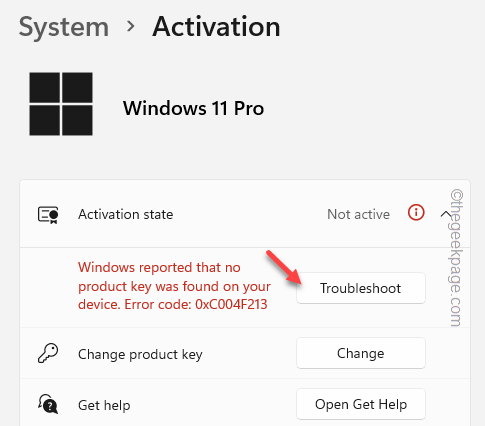
Il s'occupera du problème. Alors, attendez patiemment comme ça.
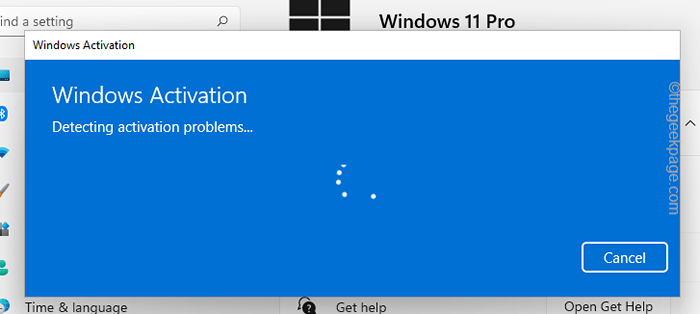
4. Une fois le processus terminé, l'activation de Windows vous montrera le résultat et la solution prescrite pour le problème.
5. Robinet "Fermer"Pour fermer l'invite.
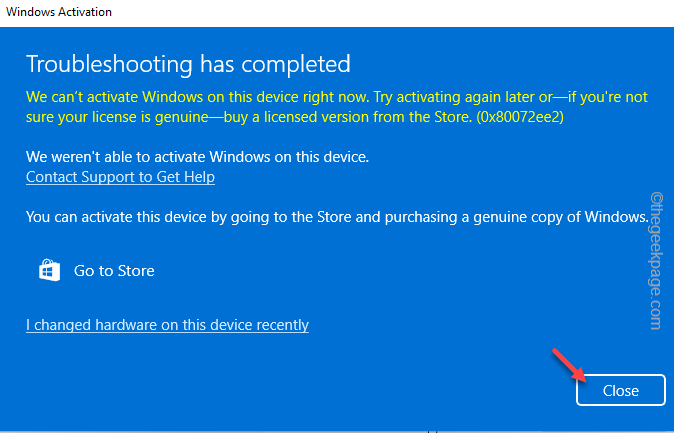
6. Si vous avez une clé de vente au détail, accédez au Changer la clé du produit Onglet et appuyez sur "Changement".
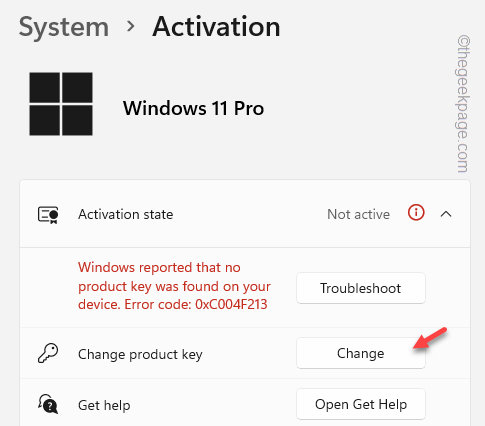
De cette façon, vous pouvez résoudre le problème.
Fix 3 - Exécutez la commande d'activation avec l'accès administrateur
Il existe une autre façon de redémarrer la procédure d'activation simplement en passant un code à partir de l'invite de commande élevée.
1. Au début, appuyez sur la touche Win et Type "CMD"Dans cette zone de recherche.
2. Plus tard, tournez à droite le «Invite de commande"Et cliquez"Exécuter en tant qu'administrateur".
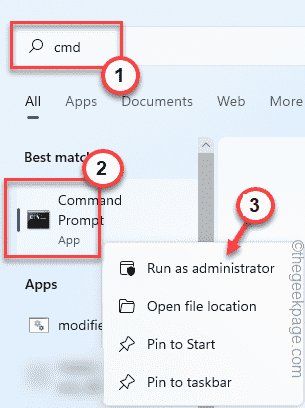
3. Maintenant, copier coller Cette ligne et frappe Entrer Pour réarrêter l'outil de gestion des licences logicielles.
slmgr.VBS -rearm
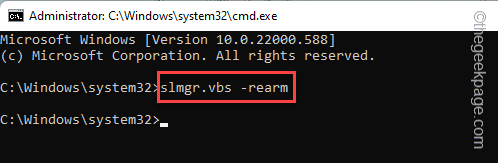
Après cela, ce message apparaîtra sur votre écran.
La commande terminée avec succès. Veuillez redémarrer le système pour que les modifications prennent effet.
4. Juste, tapez "D'ACCORD".
Fermer le terminal et redémarrage votre système. Une fois le système redémarré, allez vérifier l'onglet Activation dans les paramètres.
NOTE -
Il existe trois types de licences disponibles. Ceux-ci sont -
Socle - Les fabricants d'ordinateurs portables et de PC les utilisent.
Détail - Celui que vous pouvez acheter dans le commerce de détail / en ligne.
Licence de volume MAK - Organisations d'entreprise / établissements d'enseignement les utilisent.
Il y a certaines conditions lorsque vous ne pouvez pas activer l'appareil en utilisant la clé de vente au détail que vous avez.
1. Vous ne pouvez pas valider une autre version de Windows avec la clé d'une autre version. Supposons que vous ayez une licence pour Windows 11 Home. Vous ne pouvez pas l'utiliser pour concéder à un appareil Windows 11 Pro.
Cela est vrai même si vous avez mis à niveau de l'ancienne version. Comme si vous avez mis à jour de Win 8 Home à Windows 11 Pro, vous devez acheter une licence Windows 11 Pro.
2. Comme si votre ordinateur portable est déjà livré avec une licence OEM pré-activée, vous ne pouvez pas réactiver cela.
Essayez de contacter la prise en charge de Microsoft.
3. Vous ne pouvez personnellement valider l'appareil à l'aide d'une licence MAK ou d'un
- « Comment vérifier et supprimer l'historique de votre emplacement sur iPhone
- Comment corriger le port d'imprimante dans le problème de l'utilisation dans Windows 11/10 »

